Office2013でオフラインでヘルプを参照する方法です。
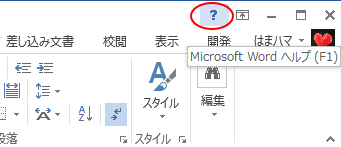
Office2013では、Office2010のときにはBackstageビューにあったヘルプが消えてしまいました。
ここでは、Word2013で解説しますが、Excel2013やPowerPoint2013、Access2013なども同じです。
Office2010と2013のBackstageビューの違い
以下は、Word2010のBackstageビューです。
-
Backstageビューとは
Office2010では、よく[バックステージビュー]という言葉を耳にされると思います。 [バックステージビューを開いて・・・]と言われても ...
[ヘルプ]タブがあって、[Microsoft Office ヘルプ]をクリックして、Office.comサイトへ接続することができていました。
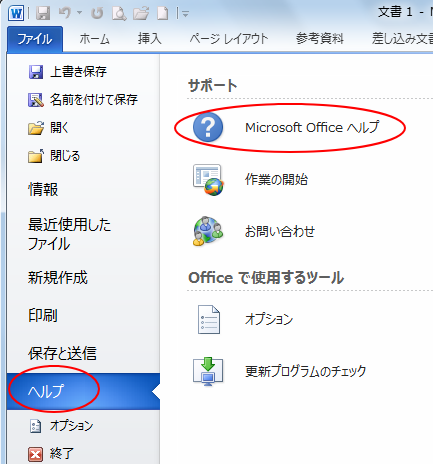
Word2013のBackstageビューです。
[ヘルプ]タブはありません。
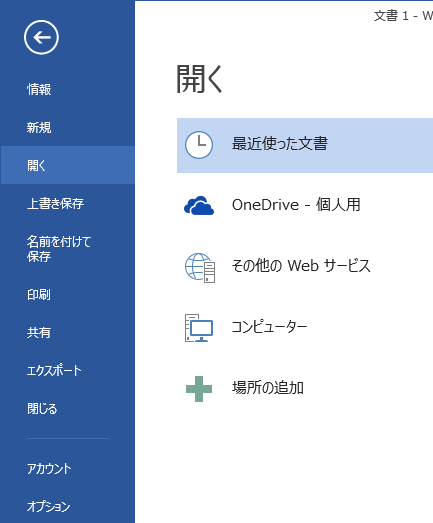
[ヘルプ]ウィンドウの表示
Backstageビューに[ヘルプ]はありませんが、タイトルバーの右上にはヘルプのアイコンがあります。
ショートカットキー[F1]も使用できます。
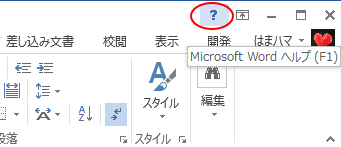
[ヘルプ]をクリックするか、[F1]キーを押すとヘルプウィンドウが表示されます。
![キーボード[F1]キー](https://hamachan.info/WordPress2019/wp-content/uploads/2017/01/help_s92-e1727676464709.png)
既定では、オンラインヘルプが表示されます。
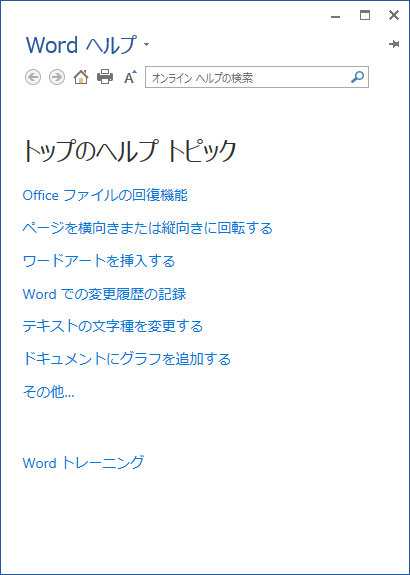
オフラインヘルプに切り替え
オフラインヘルプに切り替えるには、[Wordヘルプ]の右横にある▼をクリックして、[コンピューターのWordヘルプ]をクリックします。
注意他のアプリケーションにも適用されます。
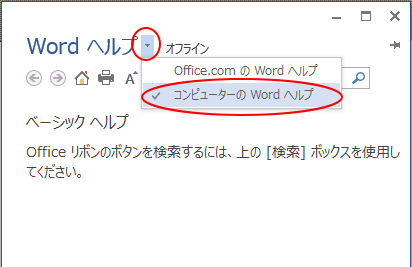
[ヘルプ]ウィンドウの表示は下のようになり、以下のように記されています。
Office リボンのボタンを検索するには、上の[検索]ボックスを使用してください。
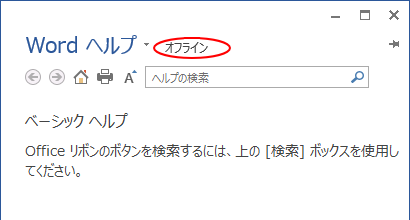
ヘルプの内容
オフラインの[ヘルプ]で表示される内容は、リボンのボタンをポイントしたときのポップヒントと同じになります。
たとえば、[ヘルプ]の検索ボックスに[罫線]と入力してみます。
検索の結果は以下のようになります。
[[罫線](ホーム/段落)]をクリックします。
これは、[ホーム]タブの[段落]グループにある[罫線]という意味です。

[ヘルプ]は以下のようになります。
[[罫線]の詳細]には、以下のように記されています。
選択範囲に罫線を追加したり、選択範囲から罫線を削除したりします。
罫線の見た目を変える場合は、[表ツール]の[デザイン]タブにあるオプションか、[線種とページ罫線と網かけの設定]ダイアログボックスを使って変えることができます。
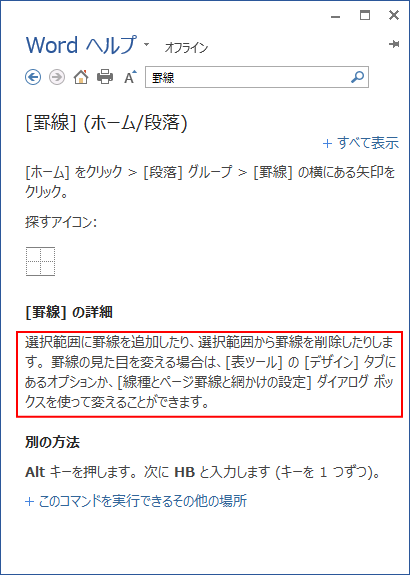
ポップヒントの内容
[ヘルプ]を閉じて、[ホーム]タブの[段落]グループにある[罫線]ボタンをポイント(マウスを合わせる)してみます。
[ヘルプ]と同じですね。
Office2010の時のオフラインヘルプとは、ずいぶん様変わりしたようです。
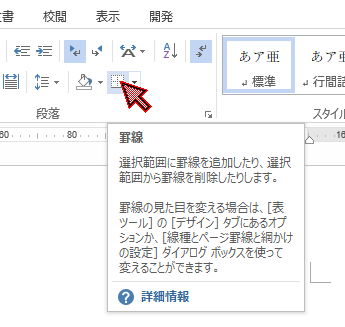
常時オフラインヘルプにするには
[ファイル]タブをクリックしてBackstageビューを開きます。
そして、[オプション]をクリックします。
![Backstageビューの[オプション]](https://hamachan.info/WordPress2019/wp-content/uploads/2017/01/help2013-5-e1727683956823.png)
[オプション]ダイアログボックスは、アクセスキーを使用すると便利です。
キーボードから[Alt]→[F]→[T]の順に押すと表示できます。
![キーボード[Alt]→[F]→[T]](https://hamachan.info/WordPress2019/wp-content/uploads/2017/01/keybord-alt-f-t-e1723344407214.png)
[Wordのオプション]ダイアログボックスが表示されます。
そして、[セキュリティ センター]タブの[セキュリティ センターの設定]をクリックします。
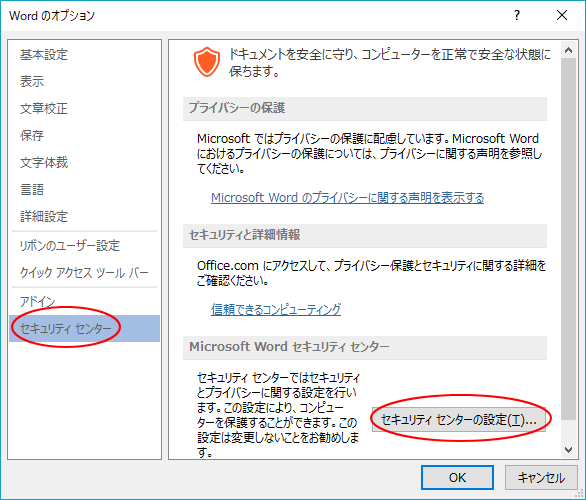
[セキュリティ センター]ダイアログボックスが表示されます。
[プライバシーオプション]の[Officeのインターネット接続を許可する]のチェックボックスをオフにします。
[OK]ボタンをクリックします。
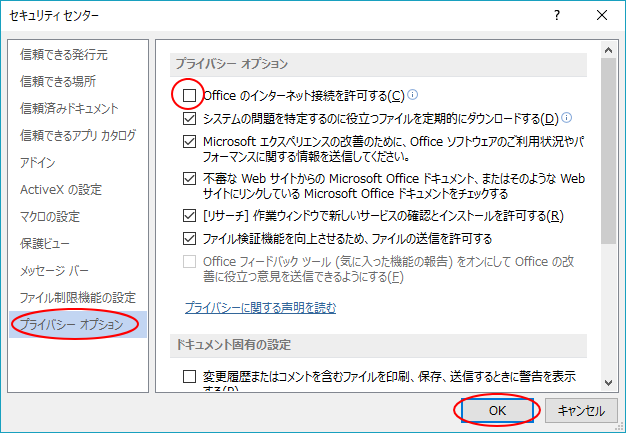
Office.comのヘルプを参照するには
[ヘルプ]ウィンドウの[Office.com の Wordヘルプ]をクリックして、再度 オンラインヘルプを参照しようとすると、
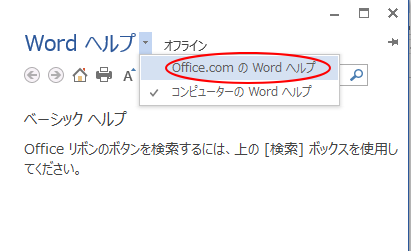
以下のメッセージが表示されます。
[OK]ボタンをクリックします。
プライバシーオプションの[Officeのインターネット接続を許可する]のチェックもオンになります。
この機能を使うには、インターネットに接続している必要があります。
Officeのインターネット接続を許可しますか?
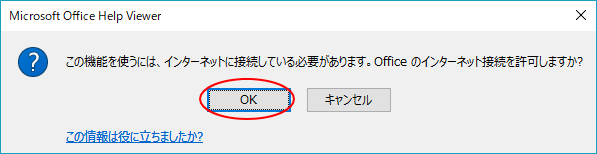
Office2016以降はオフラインヘルプがない
Office2016以降では、オフラインでのヘルプの使用はできないようです。
ネットワークに接続しない状態で[F1]キーを押すと、以下のように表示されます。
リボンのコマンドをポイントした時のポップヒントは表示されます。
また、操作アシストは使用できます。
-
操作アシストの活用とヘルプの表示
Office2016の新機能です。 リボンに[操作アシスト]という機能が追加されました。Office2019にもあります。 ここでは、例とし ...
ヘルプ
申し訳ございません。問題が発生しました。ネットワーク接続を確認して、もう一度お試しください。
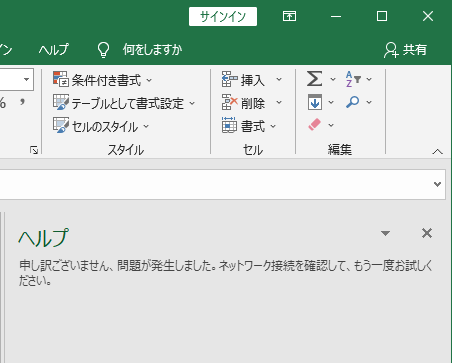
関連Office2010でも、オフラインでヘルプを参照する方法を解説しています。
-
ヘルプをオフラインで参照するには(常にオフラインで表示する設定)
Office2010で、ヘルプをオフラインで参照する方法です。 現在表示しているヘルプが、オンラインのヘルプか、オフラインのヘルプかは、[ヘ ...
